Найти местонахождение книг проще, чем вы думаете
- Kindle — одна из ведущих платформ для цифровых книг.
- Платформа хранит книги на вашем компьютере, и вы должны знать, где они находятся, на случай, если вы захотите их переместить.
- В этом руководстве показано, где их можно найти в Windows 10, Windows 11 и macOS.

ИксУСТАНОВИТЕ, НАЖИМАЯ НА СКАЧАТЬ ФАЙЛ
- Загрузите Fortect и установите его. на вашем ПК.
- Запустите процесс сканирования инструмента для поиска поврежденных файлов, которые являются источником вашей проблемы.
- Щелкните правой кнопкой мыши Начать ремонт чтобы инструмент мог запустить алгоритм исправления.
- Fortect был скачан пользователем 0 читателей в этом месяце.
Amazon Kindle — это онлайн-платформа, на которой вы можете найти почти бесконечное количество цифровых книг. Вы можете читать крупные выпуски, такие как «Дюна» Фрэнка Герберта, или менее известные детективные романы.
Любой и все заядлые читатели книг должны иметь учетную запись Kindle; это, честно говоря, одна из лучших платформ. Kindle доступен на самых разных устройствах, от электронных книг до планшетов и даже настольных компьютеров.
Kindle работает по-разному в некоторых операционных системах. Не слишком отличается, но достаточно, чтобы вызвать некоторую путаницу. Это руководство покажет вам, как найти книги Kindle в Windows 10, Windows 11 и даже в macOS.
Работает ли Kindle на Windows 11?
Да, конечно. Kindle работает на Windows 8, 10 и 11. Для компьютеров Mac возможности начинаются с macOS 10.14 и выше.

Там были случаи, когда Windows 11 не распознает Kindle. Это может быть связано с неисправным соединением между компьютером с Windows 11 и Kindle. Также рекомендуется установить Kindle в качестве MTP-устройства через диспетчер устройств.
Как узнать местоположение моих книг Kindle на Windows и Mac?
1. Найдите расположение книг Kindle в Windows 10 и 11
Чтобы найти местоположение ваших электронных книг Kindle, вам нужно использовать встроенное меню опций Kindle. Оттуда вам нужно перейти в меню, из которого вы можете изменить расположение папки для книг. Он сообщит вам текущее местоположение.
Процесс одинаков для Windows 10 и Windows 11, только приложение на них выглядит немного иначе. Следующие шаги покажут версию Windows 11.
1. Запустите Kindle на ПК с Windows.
2. Нажмите Инструменты и в появившемся выпадающем меню выберите Параметры.
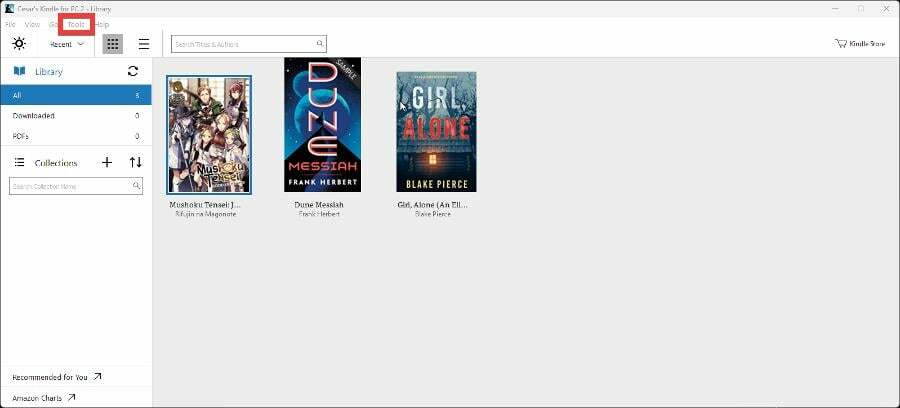
3. В появившемся новом окне выберите Содержание.
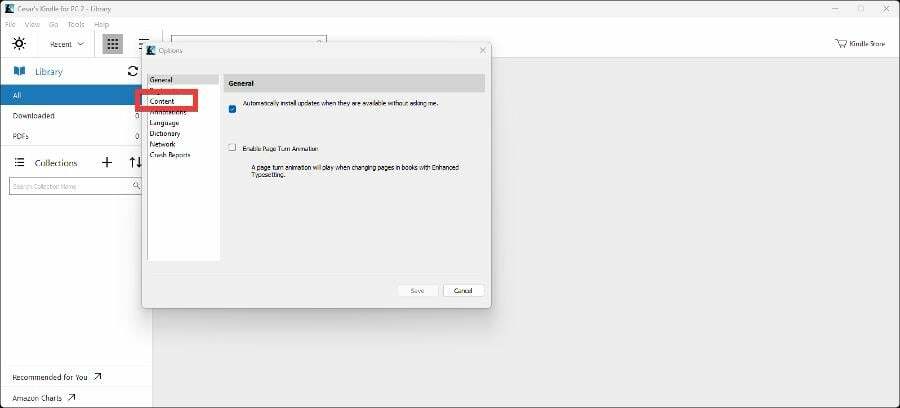
4. ПодСодержаниевкладку, вы увидите, где находятся ваши книги Kindle вПроводник.
5. Вы можете изменить местоположение, нажав кнопку Кнопка «Изменить папку»и выбрав другой файл.
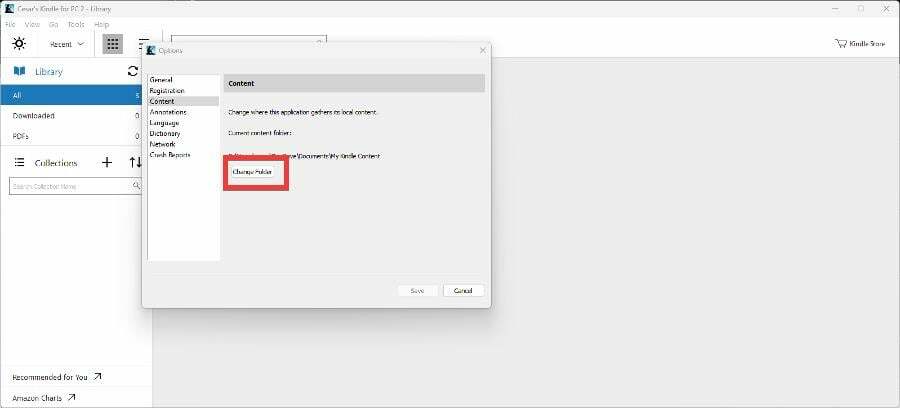
6. НажмитеСмена папки затем нажмите Сохранять.
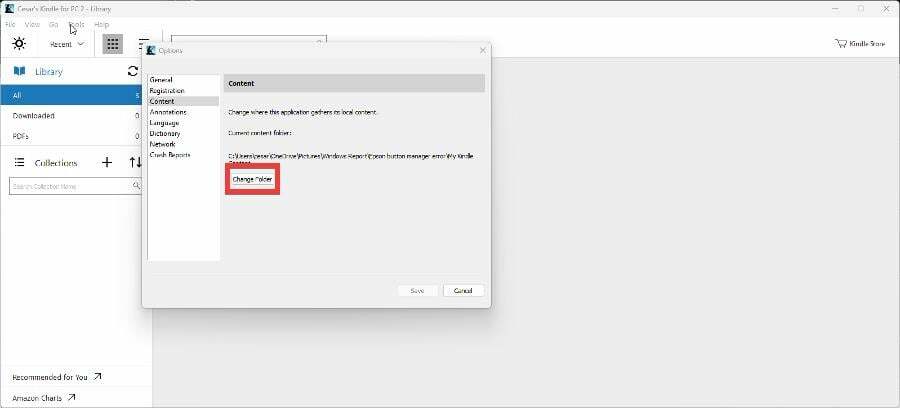
7. Для Windows 10 расположение такое же. Просто приложение выглядит немного по-другому.

2. Найдите местоположение книг Kindle на macOS
- В macOS откройте приложение Kindle.
- Нажмите Разжечь на баре наверху.
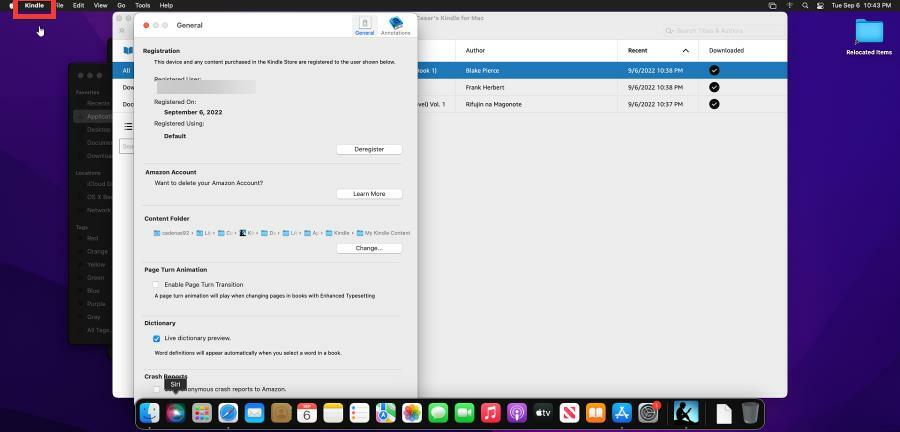
- Если посмотреть под Папка содержимого раздел, вы увидите, где находятся ваши книги Kindle.

- Если вы нажмете на Изменять кнопку, вы можете изменить расположение своих книг Kindle или создать новую папку, если хотите.

Как вы читаете книги Kindle в Windows 11?
Самый простой способ читать книги Kindle в Windows 11 — через само приложение. Kindle в Windows 11 позволяет пользователям читать книги прямо здесь и сейчас.

Но если вы предпочитаете, вы всегда можете использовать Kindle Cloud Reader, который по сути является браузерной версией настольного приложения Kindle. Просто войдите в Kindle Cloud Reader и выберите книгу для чтения.
Не стесняйтесь оставлять комментарии ниже, если у вас есть какие-либо вопросы относительно описанного выше процесса. Кроме того, не стесняйтесь комментировать руководства, которые вы хотели бы видеть, или информацию на других платформах.
Все еще испытываете проблемы?
СПОНСОР
Если приведенные выше рекомендации не помогли решить вашу проблему, на вашем компьютере могут возникнуть более серьезные проблемы с Windows. Мы предлагаем выбрать комплексное решение, такое как Защитить для эффективного решения проблем. После установки просто нажмите кнопку Посмотреть и исправить кнопку, а затем нажмите Начать ремонт.


